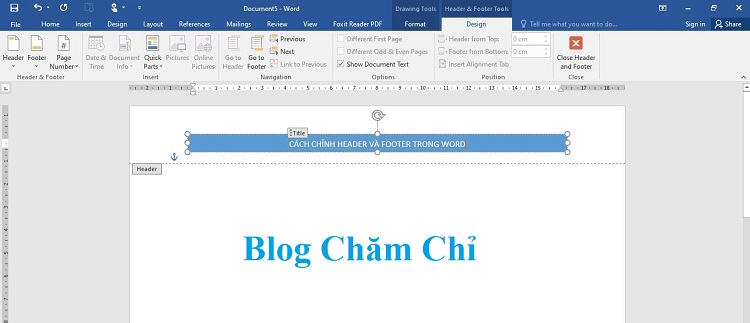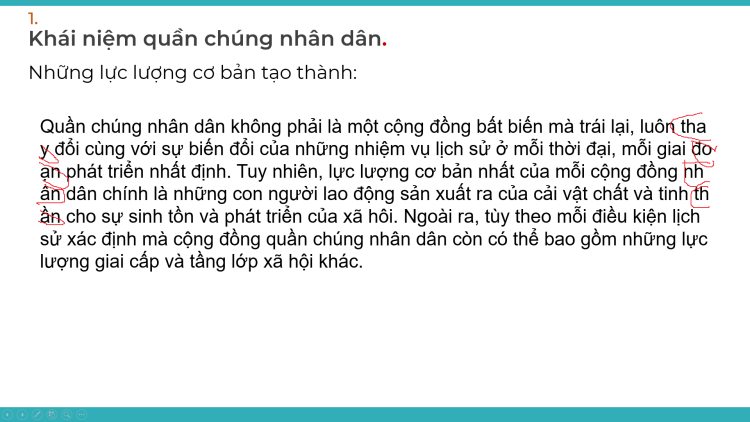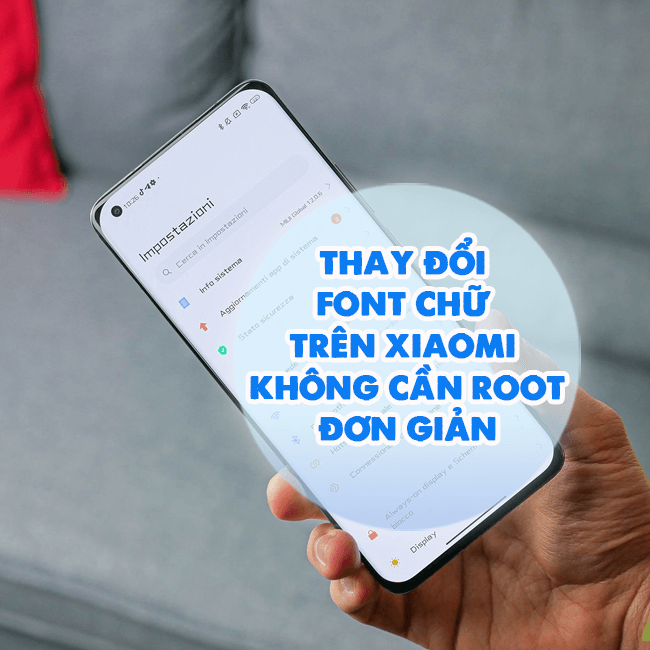Làm sao để xóa dữ liệu trong bộ nhớ khác Samsung?
Làm sao để xóa dữ liệu trong bộ nhớ khác Samsung? Cùng Blog Chăm Chỉ tìm hiểu ngay!
Bộ nhớ khác trong điện thoại Samsung của bạn tiêu tốn dung lượng và khiến máy lag? Làm sao để xóa dữ liệu trong bộ nhớ khác Samsung? Hãy theo chân Blog Chăm Chỉ để khám phá tất tần tật trong bài viết này nhé!
Mục khác trong bộ nhớ Samsung là gì?
Nội dung
Mục khác trong bộ nhớ Samsung là nơi chứa các tập tin giúp thiết bị vận hành các ứng dụng trong quá trình sử dụng. Cụ thể hơn, nó là những tệp tin nhỏ được các ứng dụng và hệ điều hành tạo ra trong khi chạy để phục vụ một số tính năng nhất định. Các tệp tin này có nhiều định dạng khác nhau. Vì vậy nên bộ nhớ của thiết bị đã gom tất tần tật vào Mục khác.
Mục khác có thể chứa các tập tin của ứng dụng ta đã xóa từ lâu. Vì vậy nên thỉnh thoảng thiết bị di động của bạn có thể “lên cơn” lag giữa chừng vì quá tải dung lượng. 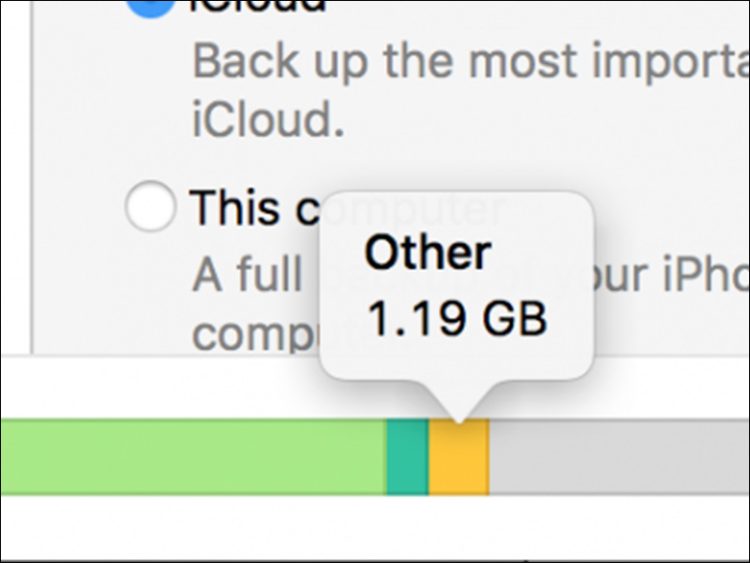
Vậy thì làm sao để xóa dữ liệu trong bộ nhớ khác Samsung? Hãy theo chân Blog Chăm Chỉ tìm hiểu ngay dưới đây nhé.
Làm sao để xóa dữ liệu trong bộ nhớ khác Samsung?
Những dữ liệu trong Mục khác có thể sẽ khiến dế cưng của bạn bị quá tải dung lượng. Vì vậy, bạn cần để ý và xóa bớt những dữ liệu không quan trọng tại đây để máy có thể hoạt động trơn tru hơn. Vậy cách xóa mục khác trong bộ nhớ điện thoại Samsung là gì? Sau đây là những cách xóa dữ liệu trong mục khác đơn giản và nhanh chóng.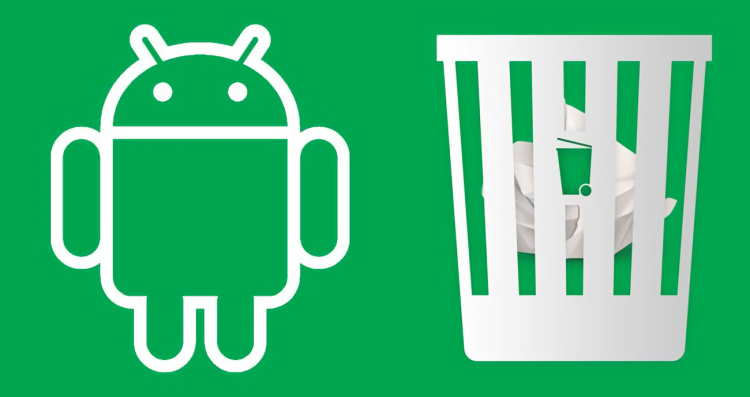
Xóa các File & ứng dụng không cần thiết
Có những ứng dụng và file bạn thường không dùng đến làm tốn nhiều bộ nhớ của điện thoại. Bạn có thể cân nhắc xóa chúng đi để có kho lưu trữ rộng lớn hơn. Với ứng dụng, bạn chỉ cần nhấn giữ và chọn gỡ cài đặt là có thể xóa ứng dụng. Còn đối với File, bạn cần làm theo những cách sau:
➤ Bước 1: Truy cập vào mục File > Chọn mục Bộ nhớ trong.
➤ Bước 2: Tìm và nhấn chọn thư mục có chứa file cần xóa.
➤ Bước 3: Nhấn vào biểu tượng 3 chấm ở góc phải màn hình > Chọn dòng Sửa đầu tiên.
➤ Bước 4: Chọn các tệp bạn cần xóa > Sau khi chọn xong, nhấn Xóa để hoàn tất.
Xóa bộ nhớ Cache ứng dụng
Bộ nhớ Cache của điện thoại là kho lưu trữ các tệp tin tạm thời của ứng dụng. Khi bạn đã thoát ứng dụng, những file này vẫn có thể lưu lại đó. Chúng không có giá trị sử dụng mà còn làm chậm hoạt động của điện thoại. Vì vậy, hãy xem xét xóa bộ nhớ Cache bằng cách sau đây.
➤ Bước 1: Truy cập vào Cài đặt > Chọn mục Bộ nhớ.
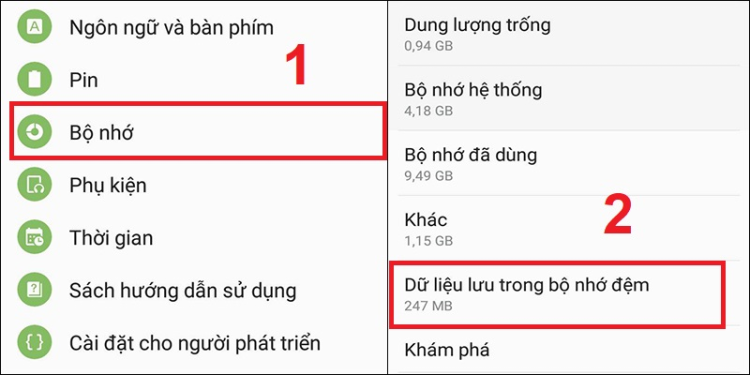
➤ Bước 2: Nhấn chọn mục Dữ liệu lưu trong bộ nhớ đệm > Nhấp vào tùy chọn Xóa.
Xóa tin nhắn và nhật ký cuộc gọi
Đôi khi, những dữ liệu nhỏ như Email, tin nhắn, danh sách cuộc gọi cũ cũng là “gánh nặng” cho chiếc điện thoại của bạn. Vì vậy hãy vào những mục này để lọc và xóa bớt chúng. Bạn có thể thực hiện theo cách sau đây:
➤Nếu muốn xóa Email: Truy cập vào ứng dụng Gmail > Chọn Email muốn xóa > Bấm vào biểu tượng Thùng rác.
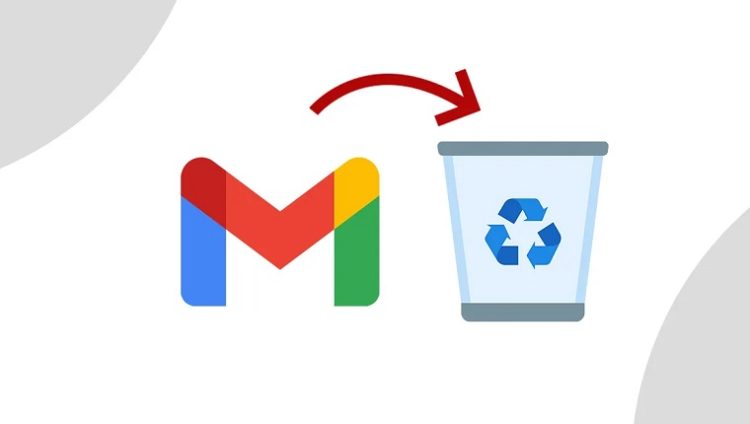
➤ Nếu muốn xóa nhật ký cuộc gọi: Truy cập vào ứng dụng Điện thoại > Nhấp vào Gần đây > Nhấn giữ và xóa.
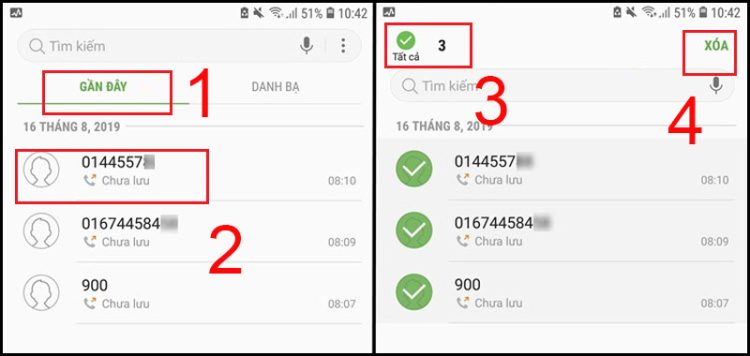
➤ Nếu muốn xóa tin nhắn: Truy cập vào ứng dụng Tin nhắn > Nhấn giữ các tin nhắn muốn xóa và chọn biểu tượng thùng rác để xóa.
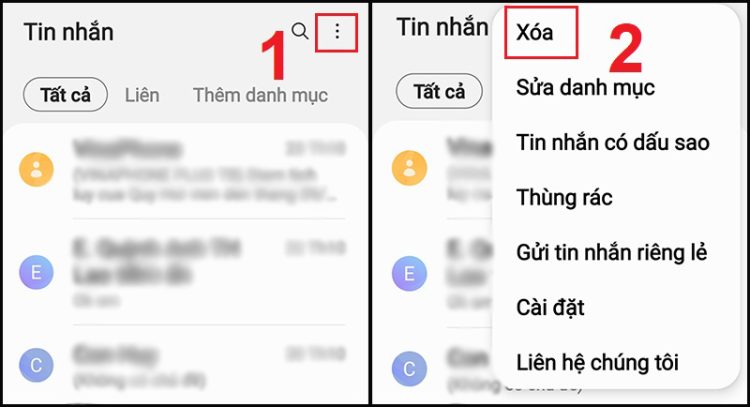
Di chuyển ứng dụng sang thẻ nhớ
Một cách tiếp theo để giải phóng bộ nhớ đó là di chuyển các ứng dụng sang thẻ nhớ. Để làm điều này, bạn hãy thực hiện như sau:
➤ Bước 1: Truy cập vào Cài đặt > Nhấn vào mục Ứng dụng.
➤ Bước 2: Chọn Ứng dụng bạn muốn di chuyển.
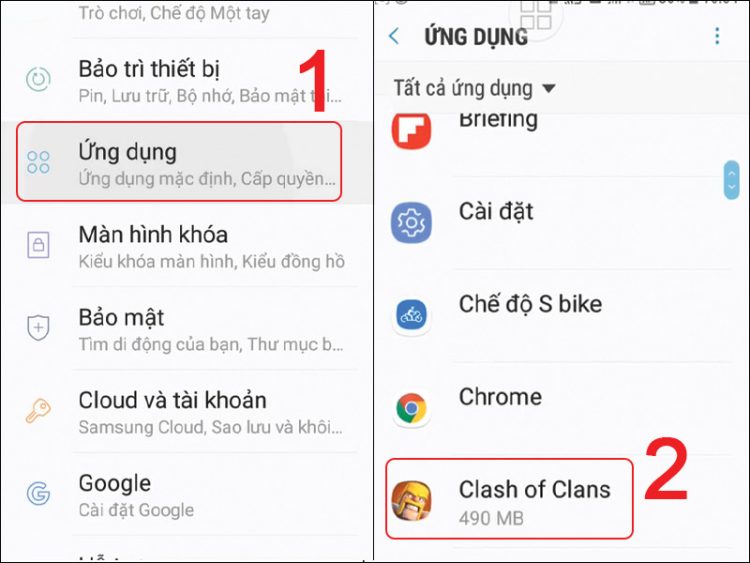
➤ Bước 3: Nhấn vào mục Lưu trữ > Nhấp chọn nút Thay đổi.
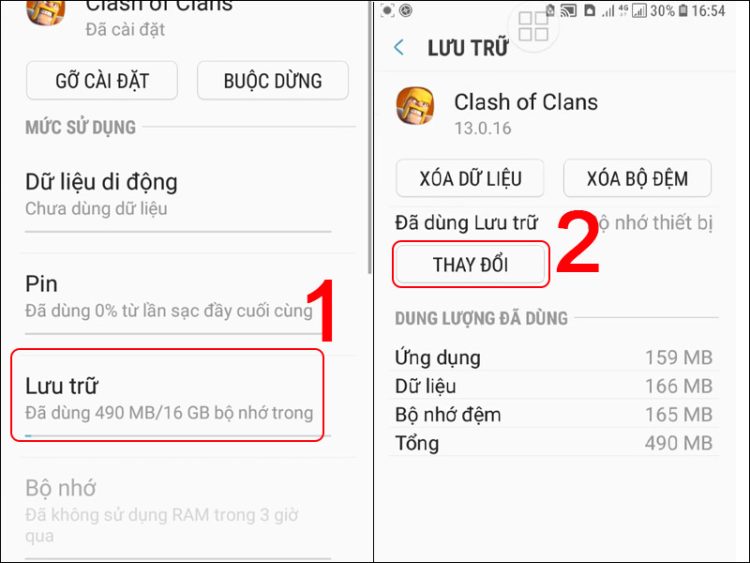
➤ Bước 4: Khi cửa sổ pop-up hiện lên, bạn chọn mục Thẻ nhớ > Nhấn Di chuyển để hoàn tất quá trình.
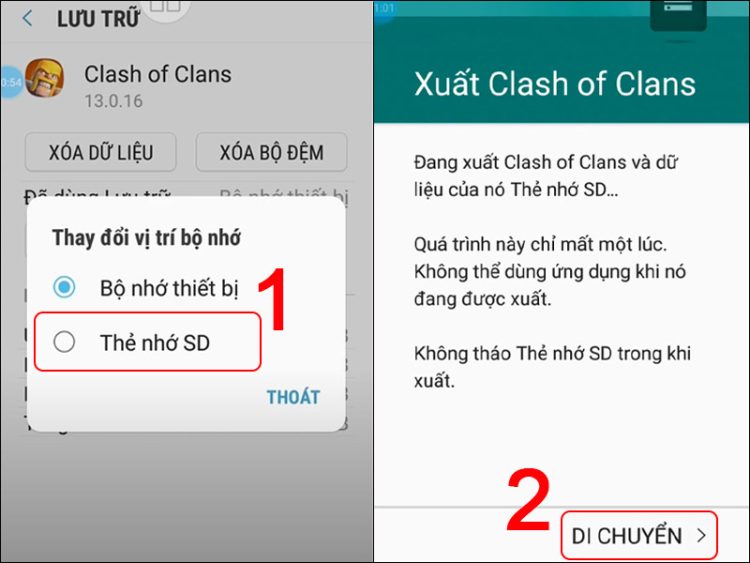
Trên đây là lời giải đáp của Blog Chăm Chỉ cho câu hỏi làm sao để xóa dữ liệu trong bộ nhớ khác Samsung. Nếu thấy bài viết này hữu ích thì hãy chia sẻ cho người thân và bạn bè cùng biết nha. Chúc bạn thành công!
Có thể bạn quan tâm:
➤ Cập nhật phần mềm Samsung có mất dữ liệu không?
➤ Samsung báo thiết bị quá nóng? Hãy thử ngay cách sau